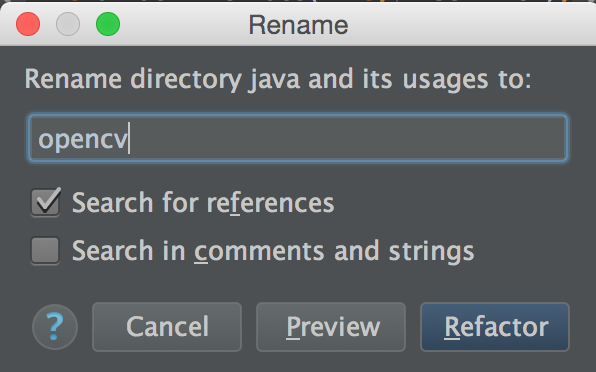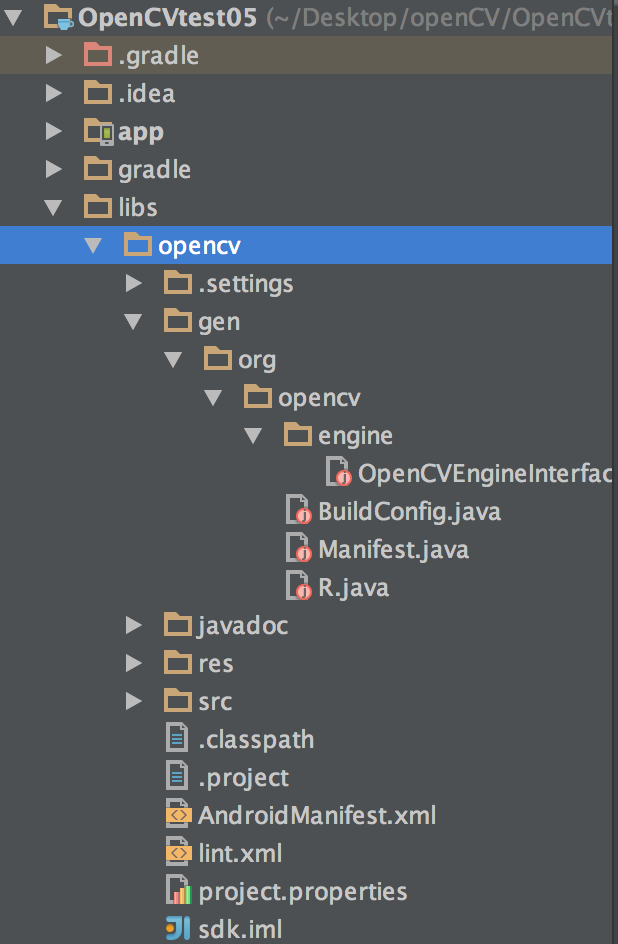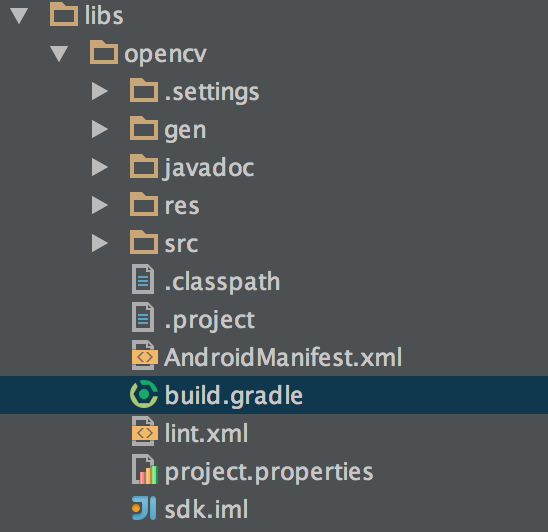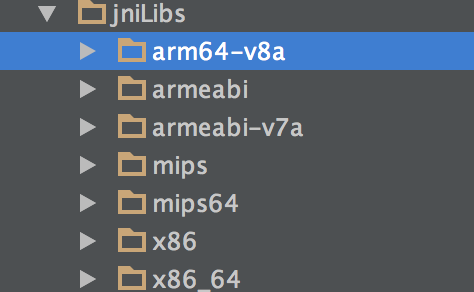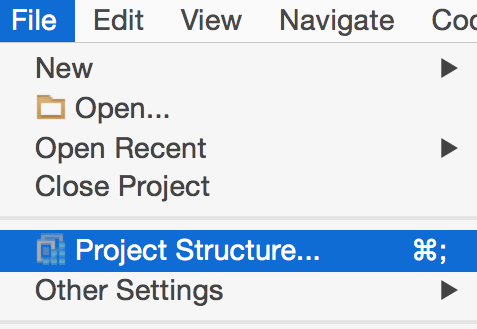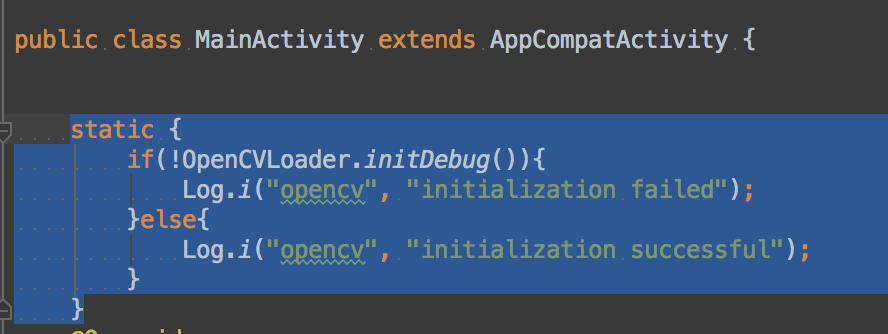以下のyoutubeがとても参考になりますが、OpenCVをandroid Studioで使用するたびに毎回見ているので、メモになります。まったくのandroid初心者丸出しで、間違ったところもあるかもしれませんが、見逃してください。
参考:youTube
1.OpenCVをダウンロード
以下からまずダウンロードをします。
http://opencv.org/downloads.html
2.適当なandroidのプロジェクトを作成
Android Studioで新しいプロジェクトを作成します。
3.「libs」というディレクトリを作成
プロジェクトにlibsというディレクトリを作成
4.libsへsdk/javaをペースト
先ほどダウンロードし解凍を行った「OpenCV-android-sdk」から「openCV/OpenCV-android-sdk/sdk/java」をコピーし、libsへペースト
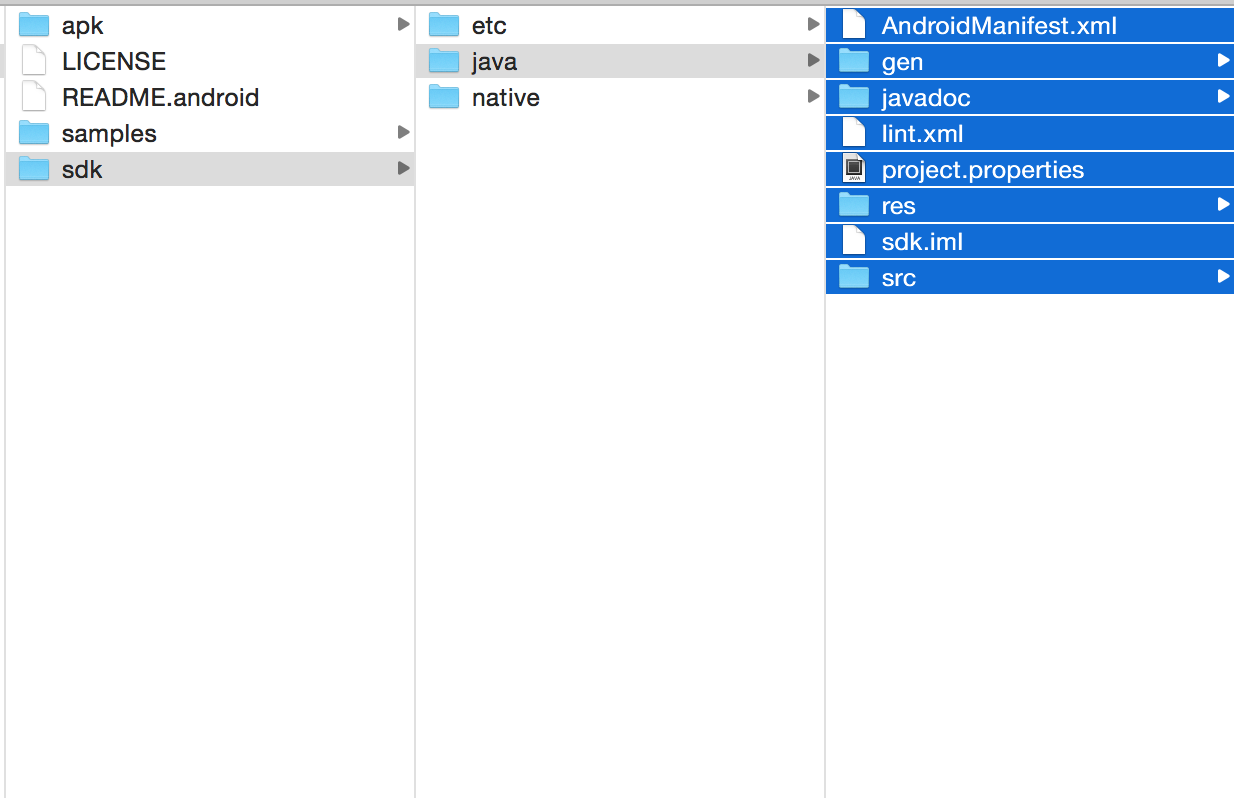
5.javaフォルダをリネームし「opencv」へ
6.opencvフォルダの中に新規ファイルでbuild.gradleを作成
7.上記で作成したbuild.gradle 以下をコピーペースト
apply plugin: 'android-library'
buildscript {
repositories {
mavenCentral()
}
dependencies {
classpath 'com.android.tools.build:gradle:1.3.0'
// NOTE: Do not place your application dependencies here; they belong
// in the individual module build.gradle files
}
}
android {
compileSdkVersion 23
buildToolsVersion "23.0.0"
defaultConfig {
minSdkVersion 19
targetSdkVersion 23
versionCode 3000
versionName "3.0"
}
sourceSets{
main{
manifest.srcFile 'AndroidManifest.xml'
java.srcDirs = ['src']
resources.srcDirs = ['src']
res.srcDirs = ['res']
aidl.srcDirs = ['src']
}
}
}
8.setting.gradleに以下を追加し、「Sync Now」をクリックし、エラーがないことを確認
include ':libs:opencv'
9.以下に「jniLibs」ディレクトリを作成
/openCV/OpenCVtest05/app/src/main/
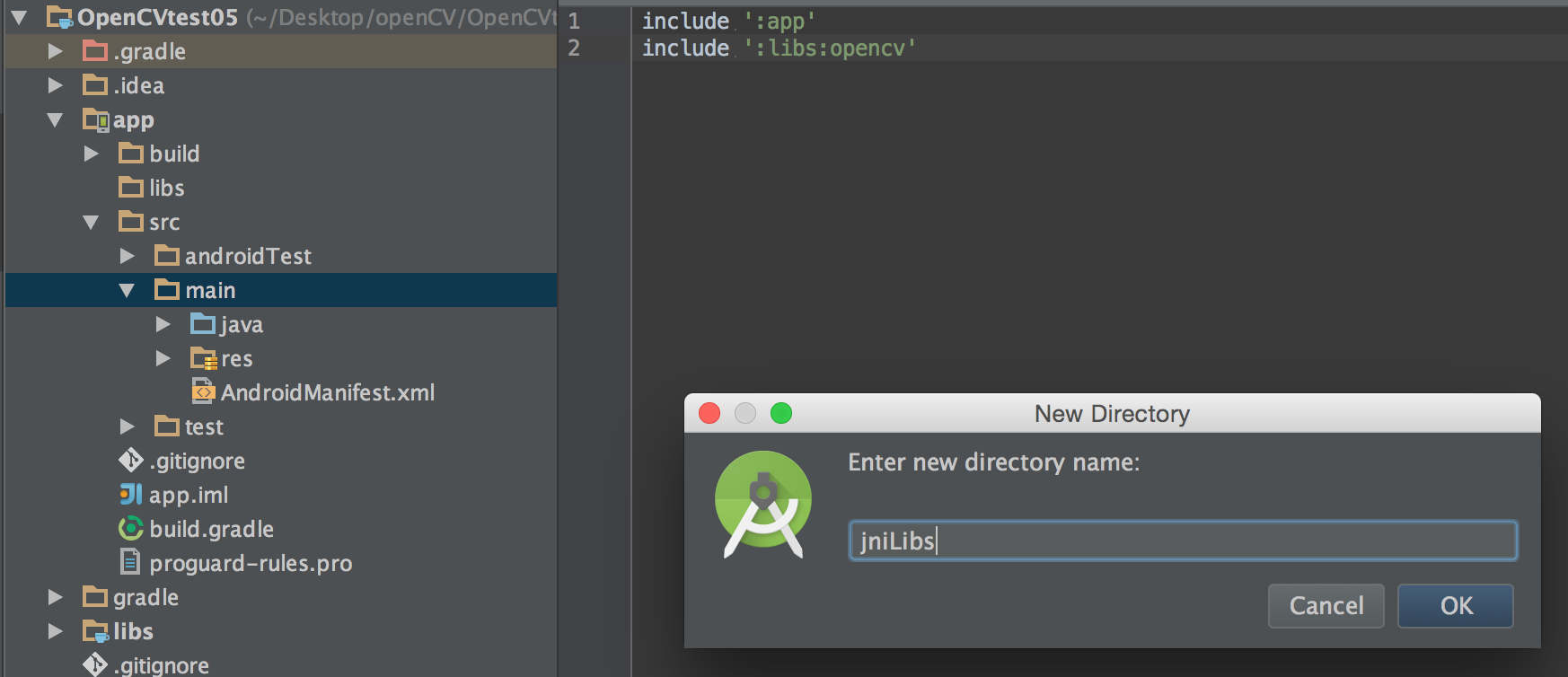
10.OpenCV-android-sdkの以下「libs」の中身をコピーし「jniLibs」フォルダにペースト
/OpenCV-android-sdk/sdk/native/libs
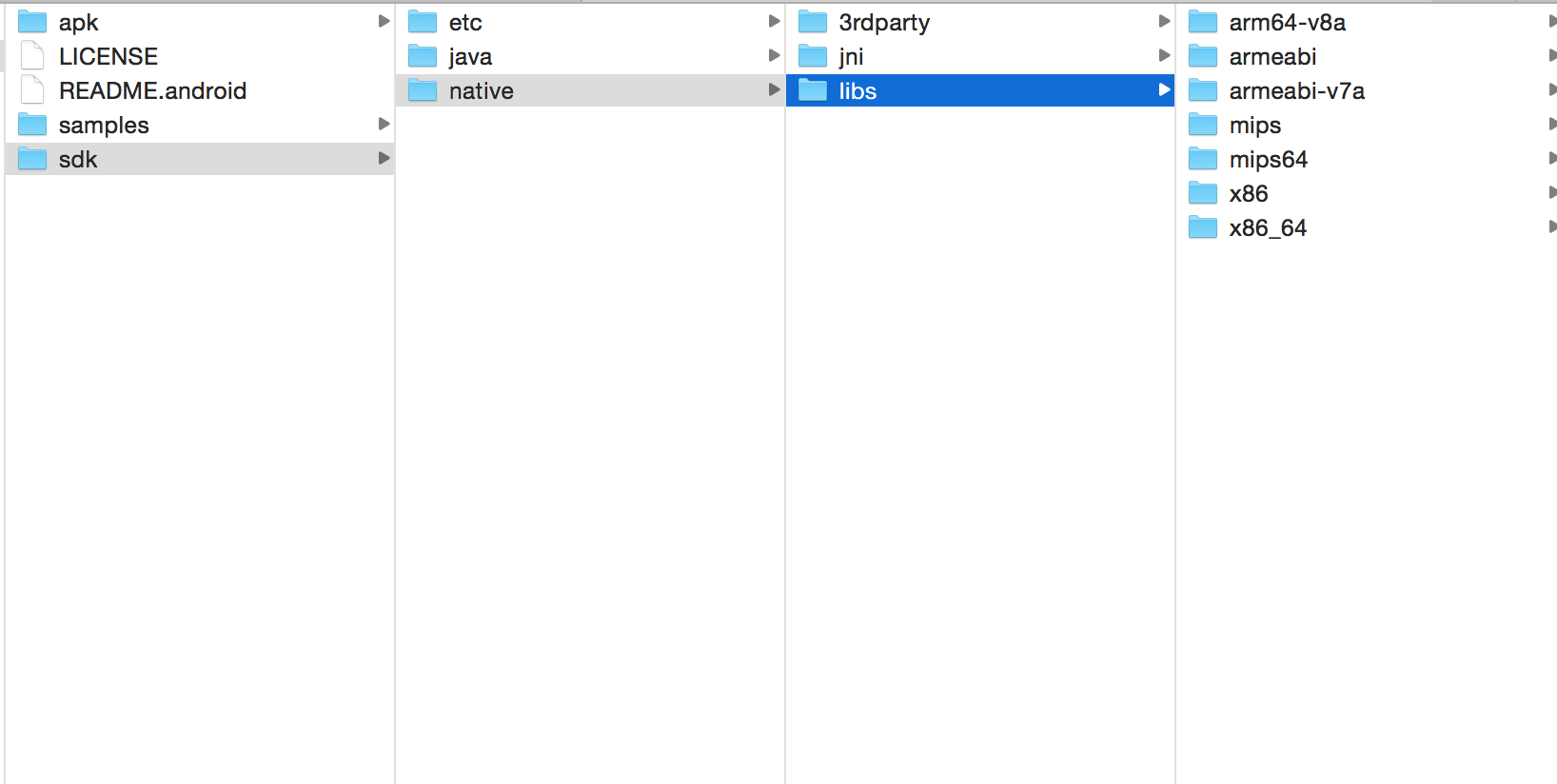
11.SDKの登録を行います。
12.Modules -> Dependenciesから右下の「+」をクリックし、「3 Module dependency」をクリックし、「:libs:opencv」を追加
13.最後に動くか確認します。
app -> src -> main -> java -> package名 -> MainActivityに以下を追加
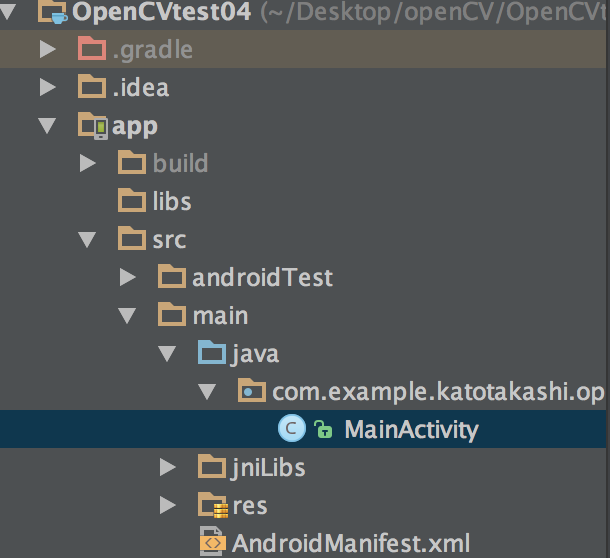
static {
if(!OpenCVLoader.initDebug()){
Log.i("opencv", "initialization failed");
}else{
Log.i("opencv", "initialization successful");
}
}
14.ビルドして、Logが出ればOpenCVを使う準備完了